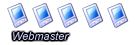Ce tutorial fonctionne pour les Sony Ericsson P800/P900/P910i
Il est en effet possible d'utiliser sa propre connexion ADSL pour vous connecter sur votre P900 avec Opéra (fournit sur un des CD du P900). La connection n'utilise pas de logiciel spécifique du moment que PC SUITE est installé sur votre PC.
Il n'y a rien à entrer comme paramêtres, mais simplement faire une connexion bluetooth entre votre P900 et votre PC :
- Activer le bluetooth sur le P900,
- Activer le bluetooth sur votre PC, celui-ci reconnait alors le téléphone :

- Rechercher le port com qu'utilise votre PC pour la connexion bluetooth (panneau de configuration sur windows/bluetooth)

Dans mon cas, il s'agit du port com 5
- Activer le port com (donc 5 dans mon cas) dans mobilePhoneMonitor (panneau de configuration sur windows/MobilePhoneMonitor)
- Enfin cocher le port com (toujours le 5 pour moi) sur Mrouter/PhoneLink (sur la barre de tàche). Pensez à desactiver le port USB de la station de synchro pour éviter des conflits.

- A ce moment, le P900 va vous demander un mot de passe, mettez ce que vous voulez du moment qu'il soit identique sur le P900 et sur le PC, puis accepter l'entrée

- La connexion entre le P900 et votre PC est établie :
Sur votre PC :

Sur le P900 :

Voilà , il ne vous reste plus que a executer Opéra sur le P900, et celui-ci utilisera votre connexion ADSL du PC sur le téléphone :

Bon surf
Il se peut que certains paramêtres soit différents de ce tutorial à votre PC, mais la technique reste la même.
Vous pouvez discuter de ce sujet ici
tutorial disponible sur le forum Planète Sony Ericsson et mis en ligne par "Arno"